win10系统开机后点什么都没反应 win10开机后桌面无响应处理方法
更新时间:2024-04-29 10:54:32作者:jiang
在使用Win10系统的过程中,有时候会遇到开机后点击任何图标或者操作都没有反应的情况,甚至出现桌面无响应的状况,这种情况可能是由系统故障、软件冲突或者硬件故障引起的。针对这种情况,我们可以通过一些简单的处理方法来解决这个问题,让系统恢复正常运行。接下来我们就来详细了解一下Win10开机后桌面无响应的处理方法。
方法一:
1、首先按下键盘“ Ctrl+Alt+Del ”组合键。

2、接着打开其中的“ 任务管理器 ”
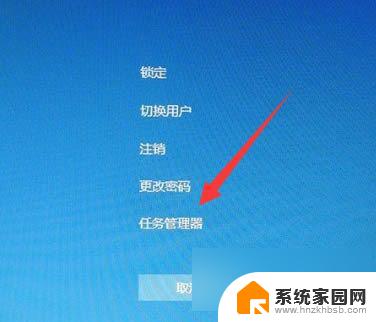
3、然后找到“ Windows资源管理器 ”进程。

4、最后点击右下角“ 重新 启动 ”看看能不能解决。
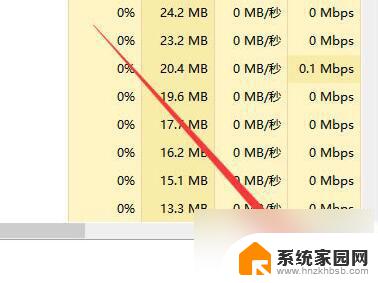
方法二:
1、如果重启资源管理器不行,那么尝试电源键强制重启一下电脑。
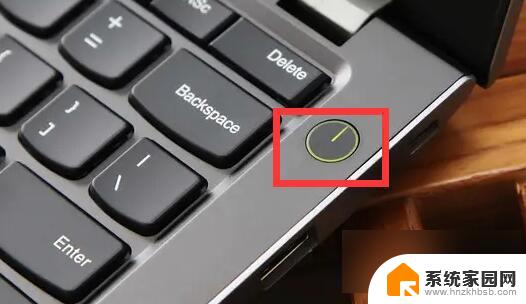
2、重启还不行的话,就再重启几次进入恢复界面。并打开“ 疑难解答 ”
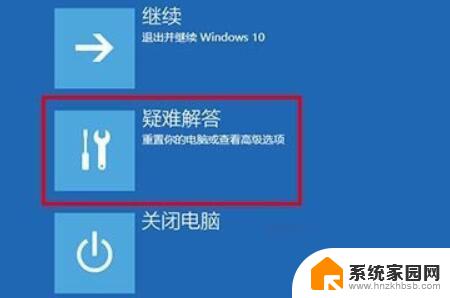
3、然后进入“ 高级选项 ”
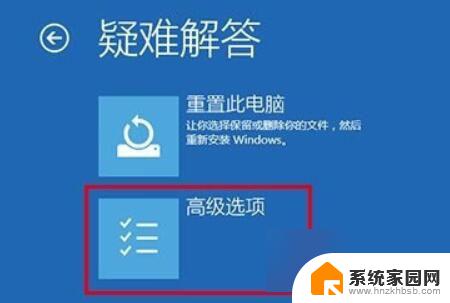
4、再打开“ 启动设置 ”
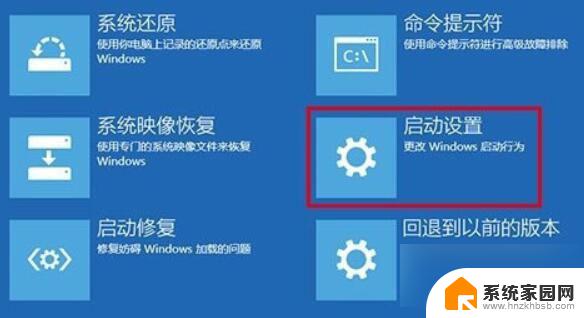
5、随后按下“ f4 ”进入安全模式。
6、最后在安全模式里卸载掉最近安装的软件和驱动试试看。

方法三:
1、如果还是不行,那可能是系统中毒或者坏了。
2、那么就需要重装一下win10来解决了。
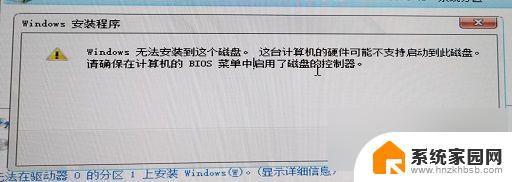
以上就是win10系统开机后点什么都没反应的全部内容,有遇到这种情况的用户可以按照以上方法来解决,希望能够帮助到大家。
win10系统开机后点什么都没反应 win10开机后桌面无响应处理方法相关教程
- win10点哪里都没反应 win10桌面图标点击没反应怎么处理
- win10系统每次启动桌面都没反应 win10开机转圈无法进入桌面
- win10点击图标没反应 电脑桌面图标点击没反应怎么处理
- 电脑桌面图标点了没反应 win10系统电脑点击桌面图标没有反应怎么处理
- win10系统桌面没反应卡住了 电脑桌面无响应怎么解决
- win10开机开始菜单没反应 Win10开始菜单点击无反应
- win10开始屏幕图标点击没反应 电脑桌面图标点击无反应
- 电脑图标无法点击无反应 Win10系统电脑桌面图标点击没反应怎么办
- win10电脑桌面无法点击 Win10桌面图标点击没反应怎么办
- 台式电脑点击桌面图标没反应 Win10系统电脑点击桌面图标没反应怎么解决
- 电脑网络连上但是不能上网 Win10连接网络显示无法连接但能上网的解决方法
- win10无线网密码怎么看 Win10系统如何查看已连接WiFi密码
- 蓝牙耳机如何配对电脑 win10笔记本电脑蓝牙耳机配对方法
- win10如何打开windows update 怎样设置win10自动更新功能
- 需要系统管理员权限才能删除 Win10删除文件需要管理员权限怎么办
- win10和win7怎样共享文件夹 Win10局域网共享问题彻底解决方法
win10系统教程推荐
- 1 win10和win7怎样共享文件夹 Win10局域网共享问题彻底解决方法
- 2 win10设置桌面图标显示 win10桌面图标显示不全
- 3 电脑怎么看fps值 Win10怎么打开游戏fps显示
- 4 笔记本电脑声音驱动 Win10声卡驱动丢失怎么办
- 5 windows查看激活时间 win10系统激活时间怎么看
- 6 点键盘出现各种窗口 如何解决Win10按键盘弹出意外窗口问题
- 7 电脑屏保在哪里调整 Win10屏保设置教程
- 8 电脑连接外部显示器设置 win10笔记本连接外置显示器方法
- 9 win10右键开始菜单没反应 win10开始按钮右键点击没有反应怎么修复
- 10 win10添加中文简体美式键盘 Win10中文输入法添加美式键盘步骤